创建 Simple AD 用户
使用以下过程可创建其 Amazon EC2 实例加入到 Simple AD 目录的用户。在创建用户之前,您需要完成安装 Active Directory 管理工具中的过程。
注意
使用 Simple AD 时,如果在 Linux 实例上创建用户账户时使用了“强制用户在首次登录时更改密码”选项,则该用户无法使用 kpasswd 首次更改其密码。要首次更改密码,域管理员必须使用 Active Directory 管理工具更新用户密码。
创建用户
-
连接到安装了 Active Directory 管理工具的实例。
-
从 Windows 的“开始”菜单中打开“Active Directory 用户和计算机”工具。Windows 管理工具文件夹中有一个该工具的快捷方式。
提示
您可以通过实例上的命令提示符运行以下命令,直接打开“Active Directory 用户和计算机”工具框。
%SystemRoot%\system32\dsa.msc -
在目录树中,在目录的 NetBIOS 名称 OU 下选择要存储用户的 OU(例如
corp\Users)。有关 Amazon 中目录使用的 OU 结构的更多信息,请参阅 随 Amazon Managed Microsoft AD 创建的内容。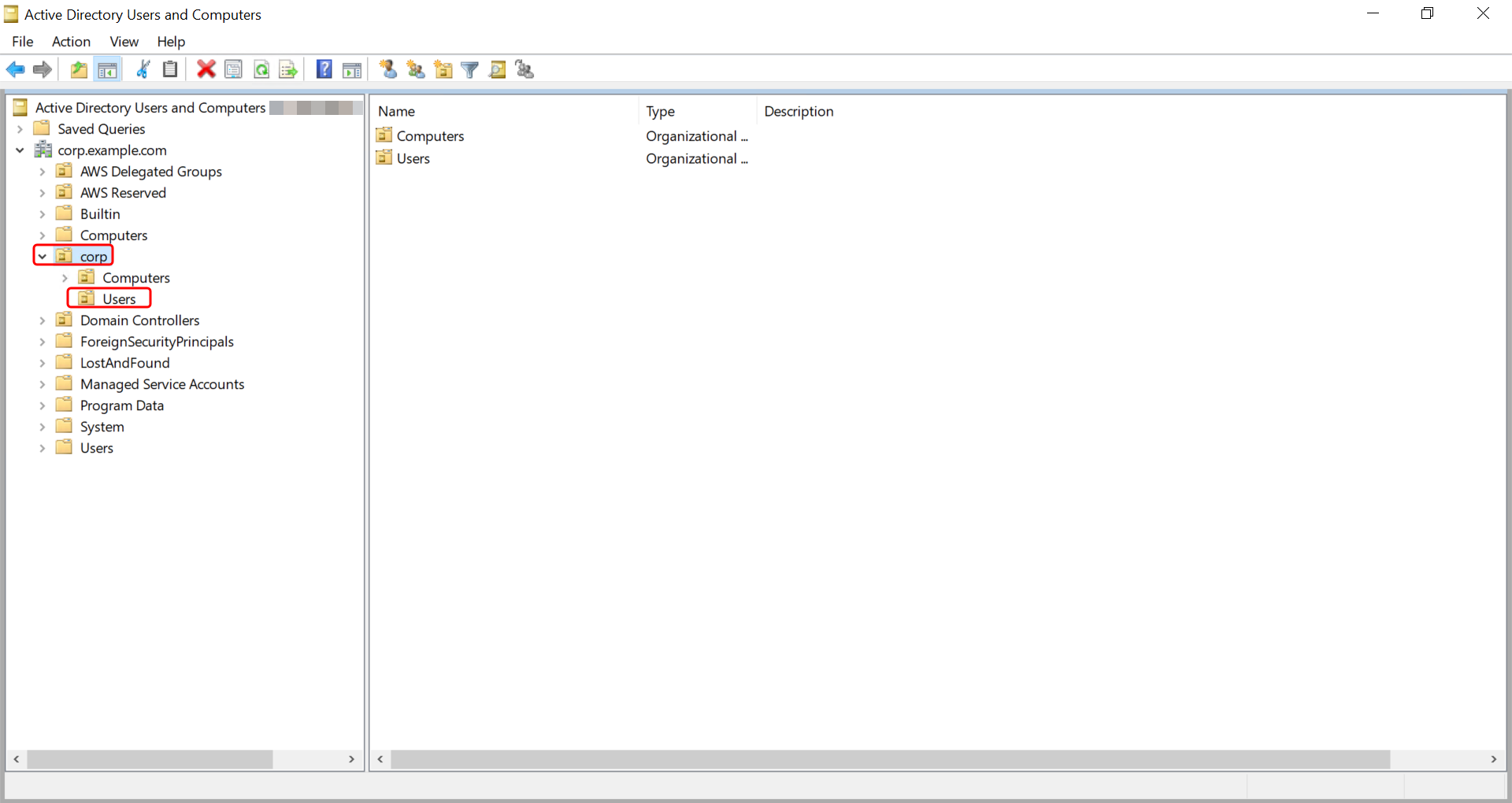
-
在操作 菜单上,选择新建,然后选择用户打开新用户向导。
-
在向导的第一页上,输入以下字段的值,然后选择下一步。
-
名字 -
-
姓氏 -
-
User logon name
-
-
在新用户向导的第二页上,为密码和确认密码输入临时密码。确保选中了用户下次登录时必须更改密码选项。不应选择任何其他选项。选择下一步。
-
在新用户向导的第三页上,验证新用户的信息正确无误,然后选择完成。新用户会出现在 Users 文件夹中。